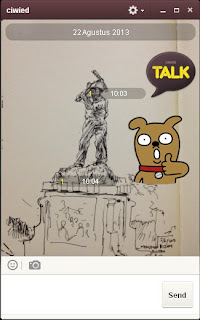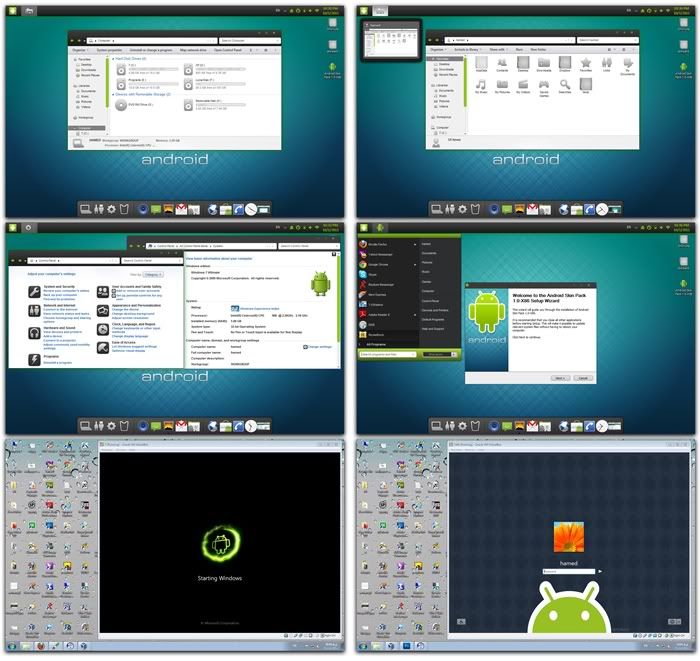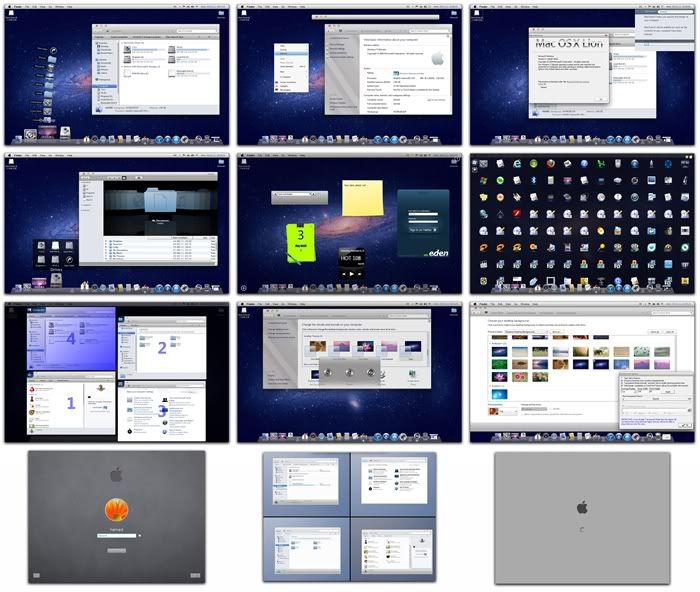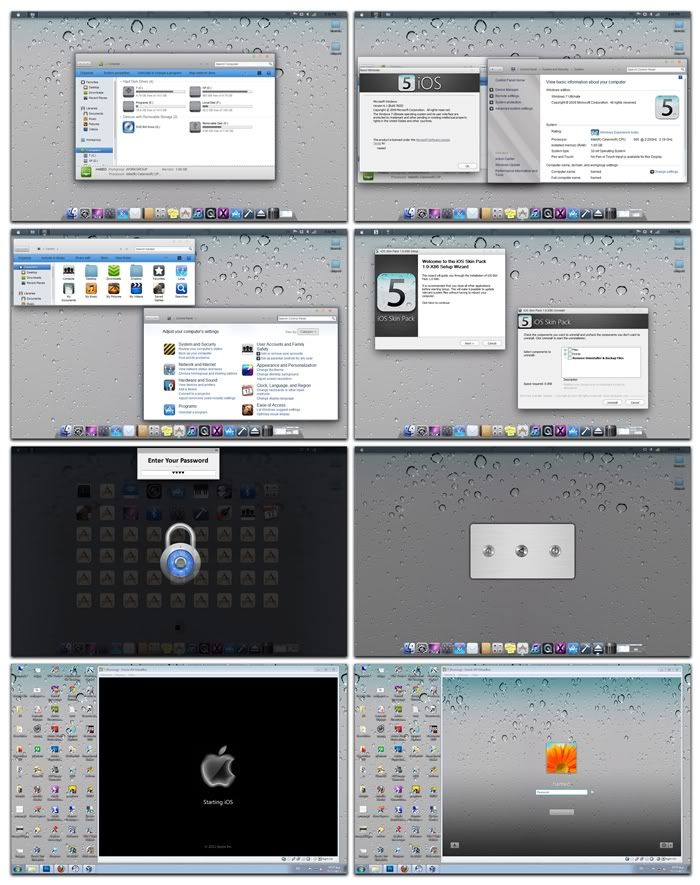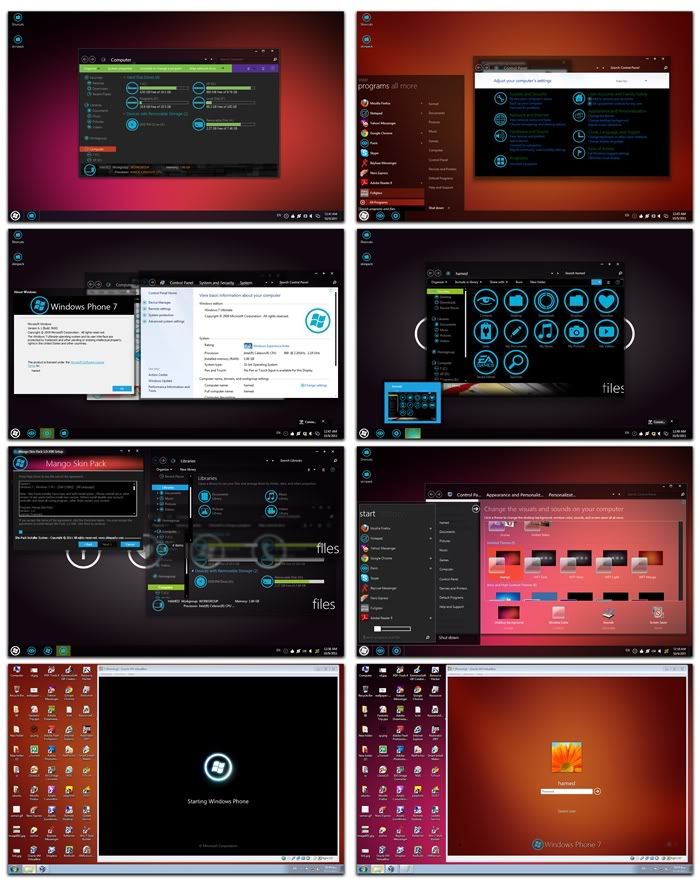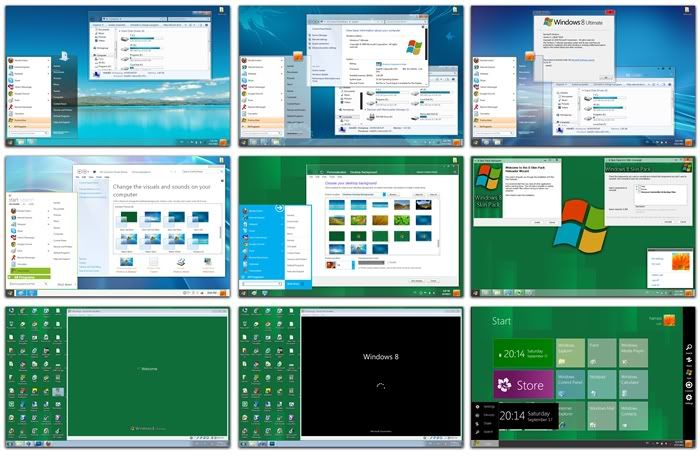Dalam dunia komunikasi baik komunikasi menggunakan kabel atau yang menggunakan udara sebagai media transmisi pasti akan mengalami gangguan dalam proses komunikasi. Gangguan ini biasanya disebut dengan noise atau derau. noise merupakan sinyal listrik yang tidak diinginkan. Tambahan sinyal yang tidak diinginkan ini dalam proses komunikasi ini merupakan faktor pembatas utama dalam sistem komunikasi data. Bila noise terjadi dalam suatu sistem komunikasi maka sistem komunikasi akan mengalami gangguan. Gangguan yang terjadi dapat menyebabkan proses komunikasi terganggu atau dapat memutuskan proses komunikasi
Berdasarkan sumbernya noise dibedakan menjadi 2 kategori :
- Noise Internal adalah noise yang dibangkitkan oleh komponen - komponen dalam sistem komunikasi.
- Noise External dihasilkan oleh sumber di luar sistem komunikasi. Ada dua macam noise external yaitu noise buatan manusia (man-made noise) dan noise alami (ekstra terrestrial).
RANDOM NOISE adalah noise yang terjadinya tidak bisa diprediksi.
Macam-macam random noise :
- Thermal Noise adalah noise akibat adanya efek panas
- Intermodulation Noise adalah noise akibat masuknya frekuensi asing ke saluran komunikasi
- Crosstalk Noise adalah noise akibat masuknya sinyal asing ke saluran komunikasi
- Impulse Noise adalah noise akibat masuknya sinyal yang
memiliki level tegangan yang cukup tinggi secara tiba2 ke saluran
komunikasi
- Fading Noise adalah noise akibat perubahan kondisi atmosfer bumi
STATISTICAL NOISE adalah noise yang terjadinya daoat diprediksi.
Macam-macam statistical noise :
- Redaman adalah turunnya level tegangan sinyal yang diterima akibat karakteristik media
- Tundaan adalah keterlambatan datangnya sinyal sehingga memperlambat pemrosesan
Faktor-faktor
yang dapat menyebabkan terjadinya kerusakan adalah:
1) Tegangan Listrik
Tegangan
listrik dapat menyebabkan ganguan apabila tegangan yang dihasilkan tidak
stabil, sering terjadi naik dan turun atau mati mendadak dari sumber PLN. Hal
tersebut sangat mempengaruhi dikarenakan semua peralatan yang kita gunakan
bersumber pada listrik. Sumber listrik yang kita gunakan tidak baik atau tidak
stabil, dapat menyebabkan peralatan yang kita gunakan mudah rusak. Komputer
yang kita gunakan sering mati mendadak karena sumber listrik mati dapat
menyebabkan komputer yang kita gunakan akan cepat rusak. Sehinga akan
mempengaruhi jaringan apabila terjadi kerusakan pada komputer workstation
maupun di komputer server.
2) Mati atau tidak berfungsinya komponen pada jaringan.
Mati
atau tidak berfungsinya komponen pendukung jaringan disebabkan oleh korosi
(berkarat) dan rusak. Korosi yang terjadi dikarenakan ruang atau tempat
jaringan yang lembab dan juga pemakaian yang suah terlalu lama tanpa adanya
perawatan yang berkala. Dalam sistem jaringan LAN sering kita menyebut
permasalahan yang menyebabkan seluruh atau sebagian jaringan terganggu disebut
jaringan dalam kondisi down. Down dalam jaringan bisa kita artikan sedang turun
atau tidak bekerja secara maksimal. Down dapat meyebabkan komunikasi dalam
jaringan menjadi lambat atau tidak bekerja sama sekali. Kondisi tersebut yang
perlu ditangani sehingga jaringan dapat bekerja dengan baik dan kembali normal.
Istilah Down dalam jaringan komputer LAN berbeda dengan Down pada jaringan
Warnet (warung Internet). Down pada jaringan LAN disebabkan sistem dalam
jaringan LAN tersbut atau karena tidak berfungsinya peralatan maupun komponen
dalam jaringan LAN tersebut. Down pada Warnet disebabkan oleh banyak sekali
faktor diantaranya pengaruh dari jaringan LAN yang ada dalam warnet, dari
Provider (jasa pelayanan akses internet) yang mengalami gangguan dan bisa juga
dari line telphon yang penuh sehingga menyebabkan akses ke internet tidak dapat
dilakukan. Down dalam jaringan LAN lebih mudah penanganannya apabila
dibandingkan dengan Down pada Warnet. Down dalam jaringan LAN lebih mudah diatasi
karena kita dapat mendeteksi melalui indikatorindikator yang dapat kita lihat.
Indikator-indikator tersebut memberikan isarat jika terjadi kerusakan atau
tidak berfungsinya komponen. Indikasi kerusakan pada masing masing komponen
dapat diuraikan sebagai berikut:
a) Server
Server adalah komputer
yang biasanya dikhususkan untuk penyimpanan data atau system operasi berbasis
network (Network Operating System), berisikan daftar user yang diperbolehkan
masuk ke server tersebut. Jadi apabila komputer server mengalami kerusakan atau
gangguan secara otomatis seluruh jaringan tidak berfungsi karena server
merupakan pintu masuk dan sebagai pusat jaringan tersebut. Jadi apabila seluruh
jaringan tidak dapat berfungsi berarti terjadi gangguan atau kerusakan pada server.
b) Workstation
Workstation adalah
komputer yang memanfaatkan jaringan untuk menghubungkan komputer tersebut
dengan komputer lain atau komputer tersebut dengan server. Pemanfaatan jaringan
tersebut dapat berupa sharing data, sharing printer dan sebagainya. Apabila
terjadi kerusakan pada komputer workstation berarti komputer yang digunakan
tidak dapat masuk dalam jaringan sehingga tidak dapat berkomunikasi dengan
komputer server maupun komputer lain dalam jaringan tersebut.
c) Hub/switch
Hub/switch merupakan terminal
atau pembagi signal data bagi kartu jaringan (Network Card). Jika Hub mengalami
kerusakan berarti seluruh jaringan juga tidak dapat berfungsi untuk
berkomunikasi antar workstation atau komputer workstation dengan server.
Apabila terjadi kerusakan pada Hub dapat dilihat pada lampu indikator power dan
lampu indikator untuk masing masing workstation. Apabila lampu indikator power
Hub/switch mati berarti kemungkinan besar Hub tersebut rusak. Jika ada lampu
indikator workstation yang tidak menyala menyatakan bahwa komputer workstation
sedang tidak aktif (tidak hidup) atau ada gangguan pada komputer workstation
tersebut.
d) Network
Interface Card (Kartu jaringan)
Sebuah kartu jaringan
(LAN Card) yang terpasang pada sebuah komputer server maupun workstation sehingga
komputer dapat dihubungkan ke dalam sistem jaringan. Apabila terjadi gangguan
atau kerusakan pada kartu jaringan berakibat pada komputer tersebut tidak dapat
masuk dalam sistem jaringan. Indikator yang dapat dilihat dalam kerusakan kartu
jaringan adalah matinya lampu indikator yang terdapat pada kartu jaringan dan
lampu indikator di Hub/switch saat komputer telah hidup dan konektifitas kabel
dari kartu jaringan dan hub/switch telah baik.
• Kartu Jaringan (LAN
Card) PCI dengan Konektor BNC dan RJ45
• Kartu Jaringan (LAN
Card) ISA dengan Konektor BNC
e) Kabel
dan konektor
Kabel dan konektor
merupakan media penghubung antara komputer dengan komputer lain atau dengan
peralatan lain yang digunakan untuk membentuk jaringan.
Cara mengatasi :
- mengantisipasi dan meminimalisir segala gangguan dari luar
- menaikkan SNR (Signal to Noise Ratio)
- menjauhkan media transmisi dari medan listrik
- menggunakan kabel terisolasi
Collision (Benturan)
Collision adalah : Peristiwa hilangnya data karena dua peralatan mengirimkan data secara berurutan.
Penyebab Collision : Collision atau tabrakan data terjadi ketika pada sebuah jaringan ethernet terdapat lebih dari satu Station/Host yang mengirimkan data pada saat yang bersamaan, pada kondisi tertentu ini adalah hal yang normal terjadi dan bukanlah sebuah permasalahan. kebanyakan orang sudah mengetahui bahwa pada jaringan komputer berbasis ethernet pasti akan terjadi collision, namun tidak banyak yang tahu bahwa collision pada ethernet terbagi atas dua jenis, yaitu “early collision” dan “late collision”.